Google浏览器插件安装失败排查方案
时间:2025-07-30
来源:谷歌浏览器官网
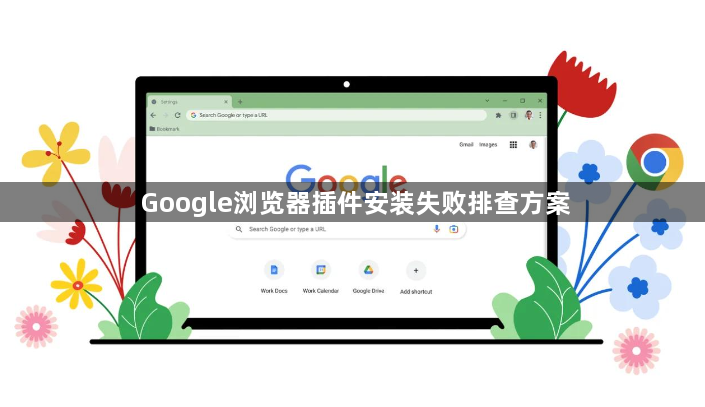
1. 检查浏览器版本:点击浏览器右上角的三个点图标,选择“帮助”,再点击“关于Google Chrome”,浏览器会自动检查更新。若有新版本,按提示更新到最新版,旧版本可能存在兼容性问题导致插件安装失败。
2. 清除浏览器数据:点击右上角的三个点图标,选择“清除浏览数据”。在弹出的窗口中,勾选“浏览历史记录”和“Cookie及其他网站数据”,然后点击“清除数据”,清除缓存和Cookie可能解决因数据问题导致的安装失败。
3. 检查已安装的扩展程序:在地址栏输入chrome://extensions/,按回车键进入扩展程序页面。查看已安装的扩展程序,若有与待安装插件冲突的,尝试禁用或移除它们后再进行安装。
4. 手动下载并安装插件:若自动安装失败,可从官方或其他可信来源手动下载插件的安装包。下载完成后,打开chrome://extensions/页面,将下载的安装包拖拽到该页面进行安装。
5. 启用开发者模式:打开chrome://extensions/页面,开启右上角的“开发者模式”,再次尝试安装插件。
6. 检查防火墙和安全软件设置:某些防火墙或安全软件可能会阻止插件的安装。检查并调整相关设置,以允许插件安装。
7. 关闭安全浏览功能:打开谷歌浏览器,点击页面右上角的三个点图标,选择“设置”打开。在新界面中,点击“隐私设置和安全性”一栏中的“更多”选项将其展开,找到“安全浏览”选项,并将其右侧的开关按钮关闭。
猜你喜欢
谷歌浏览器插件如何实现自动同步
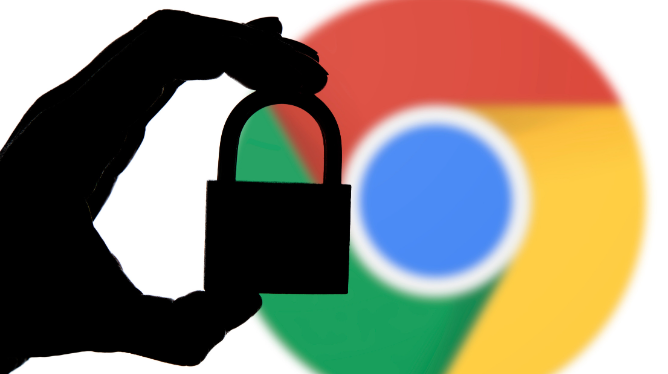 Google Chrome浏览器自动填充功能设置教程
Google Chrome浏览器自动填充功能设置教程
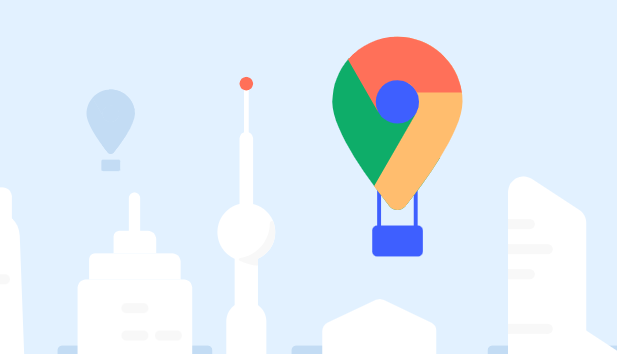 谷歌浏览器视频播放流畅性优化方法详解
谷歌浏览器视频播放流畅性优化方法详解
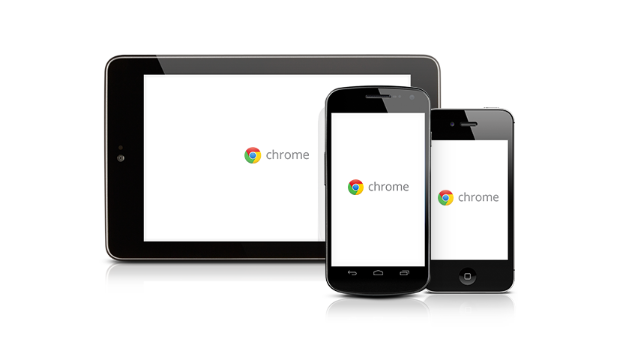 Google浏览器如何查看下载文件的来源链接
Google浏览器如何查看下载文件的来源链接
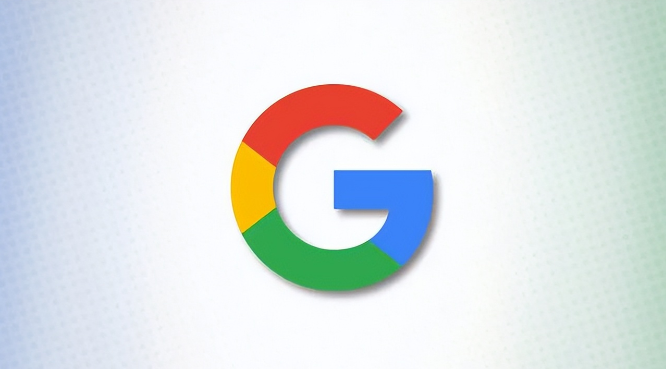
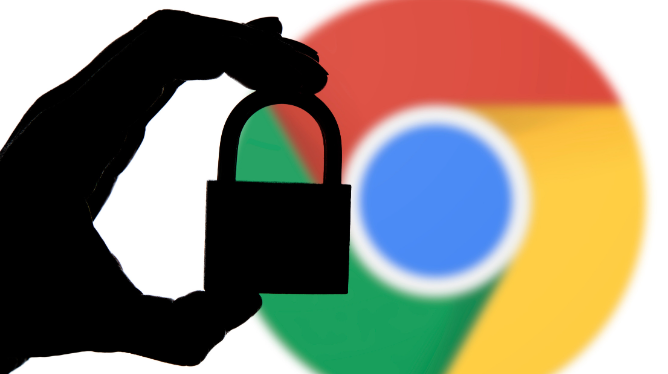
谷歌浏览器支持插件自动同步功能,实现多设备插件一致性。文章解析实现原理和使用方法。
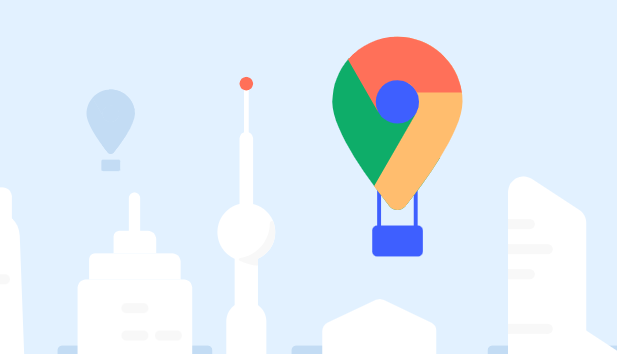
详细讲解Google Chrome浏览器自动填充功能的设置方法,提升填写效率同时保障个人信息安全。
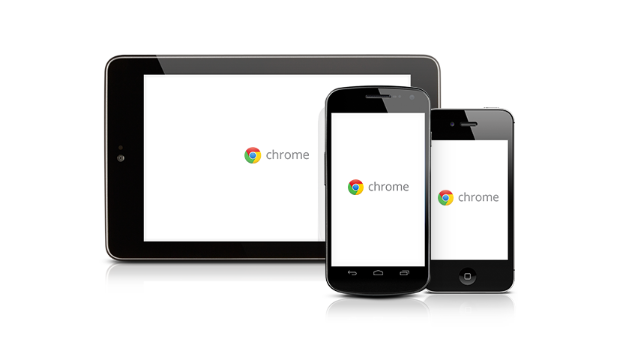
谷歌浏览器在视频播放时可能出现卡顿。内容介绍流畅性优化方法,包括硬件加速、网络优化及插件选择,提升在线视频观看体验。
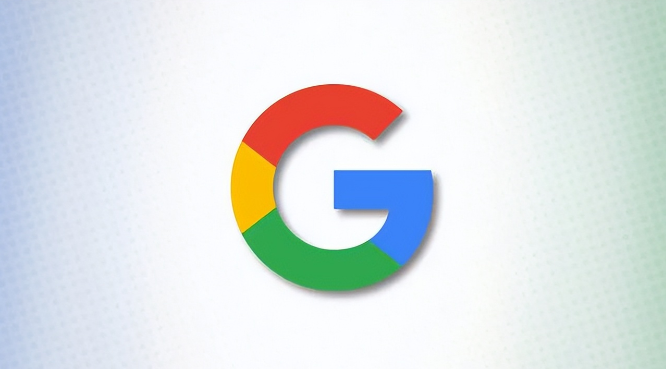
Google浏览器支持查看每个下载文件的来源链接,帮助用户快速确认文件来源,保障下载安全。通过详细的来源记录,用户能够更方便地追踪文件的下载路径,有效提升管理和安全防护能力。

